IDEA 图标介绍。 缓存和索引介绍、清理方法和Debug使用
一、图标
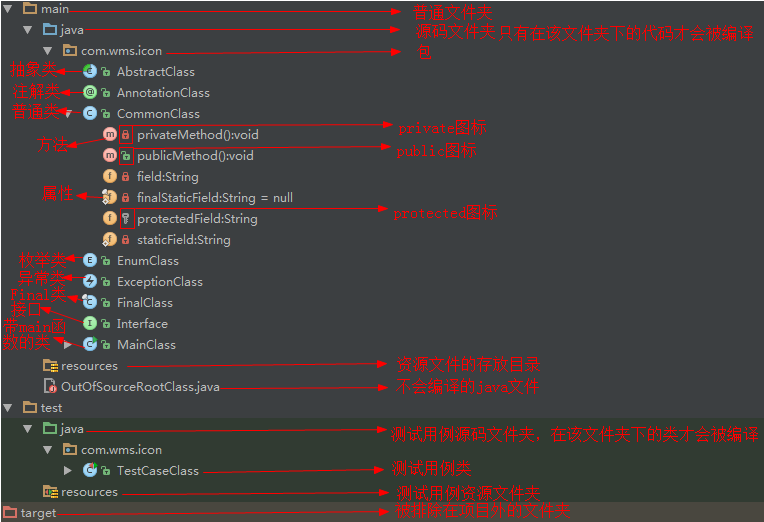
二、缓存和索引
IntelliJ IDEA 的缓存和索引主要是用来加快文件查询,从而加快各种查找、代码提示等操作的速(上图中的图标能这样显示也是靠索引)。某些特殊条件下,IntelliJ IDEA 的缓存和索引文件也是会损坏的,比如断电、蓝屏引起的强制关机,当你重新打开 IntelliJ IDEA,基本上百分八十的可能 IntelliJ IDEA 都会报各种莫名其妙错误,甚至项目打不开,IntelliJ IDEA 主题还原成默认状态。
1、清理缓存和索引。
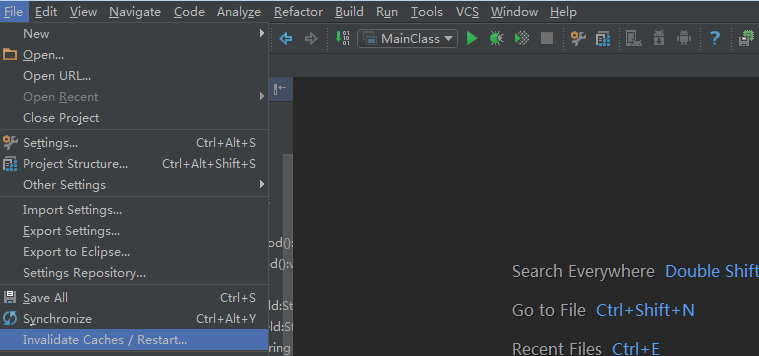
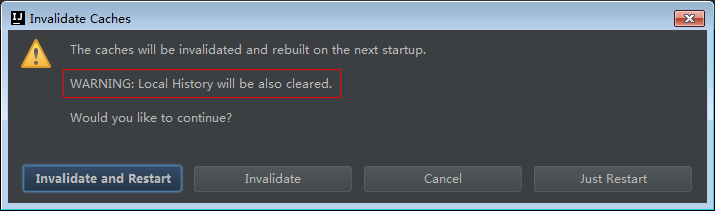
三、Debug使用
3.1、下图表示设置 Debug 连接方式,默认是 Socket。Shared memory 是 Windows 特有的一个属性,一般在 Windows 系统下建议使用"Shared memory"设置,相对于 Socket 会快点。
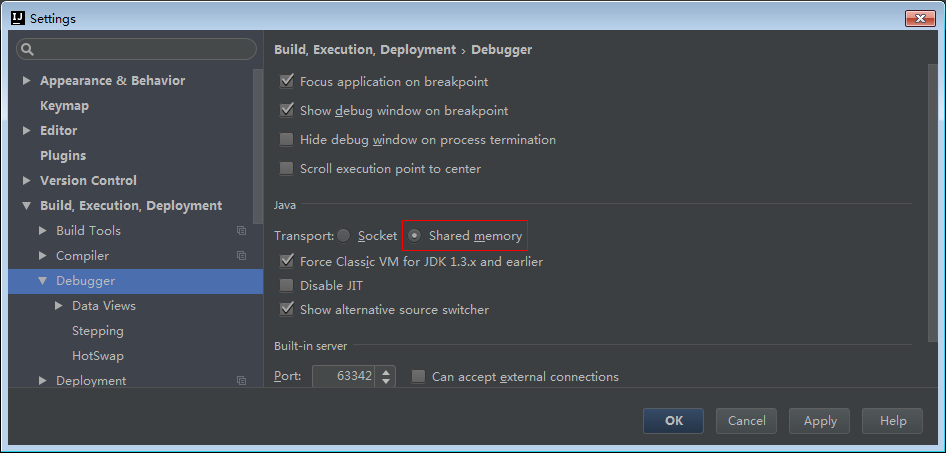
3.2、Debug常用快捷键
F7 在 Debug 模式下,进入下一步,如果当前行断点是一个方法,则进入当前方法体内,如果该方法体还有方法,则不会进入该内嵌的方法中 (必备)
F8 在 Debug 模式下,进入下一步,如果当前行断点是一个方法,则不进入当前方法体内 (必备)
F9 在 Debug 模式下,恢复程序运行,但是如果该断点下面代码还有断点则停在下一个断点上 (必备)
Alt + F8 在 Debug 的状态下,选中对象,弹出可输入计算表达式调试框,查看该输入内容的调试结果 (必备)
Ctrl + F8 在 Debug 模式下,设置光标当前行为断点,如果当前已经是断点则去掉断点
Shift + F7 在 Debug 模式下,智能步入。断点所在行上有多个方法调用,会弹出进入哪个方法
Shift + F8 在 Debug 模式下,跳出,表现出来的效果跟 F9 一样
Ctrl + Shift + F8 在 Debug 模式下,指定断点进入条件
Alt + Shift + F7 在 Debug 模式下,进入下一步,如果当前行断点是一个方法,则进入当前方法体内,如果方法体还有方法,则会进入该内嵌的方法中,依此循环进入
有时候我们可以这样粗鲁地认为 Debug 的使用就是等同于这几个快捷键的使用,所以上面的 必备 快捷键是我们必须牢记的,这些也是开发很常用的。
3.3、Debug使用
① 如下图 Gif 所示,查看所选对象的方法常用有三种方式:
- 选中对象后,使用快捷键
Alt + F8。 - 选中对象后,拖动对象到
Watches。 - 选中对象后,鼠标悬停在对象上 2 秒左右
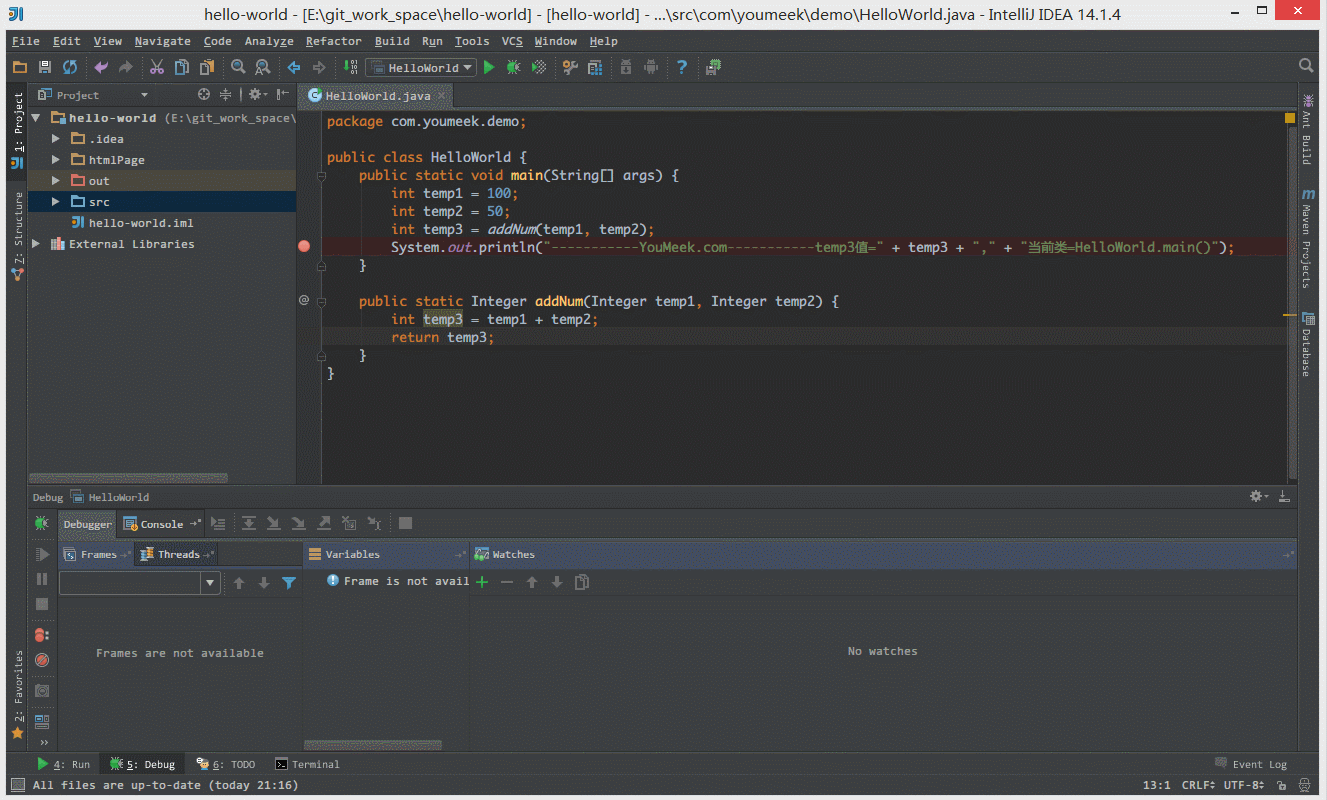
② 如下图 Gif 所示,在弹出表达式输入框中 IntelliJ IDEA 也是能帮我们智能提示。
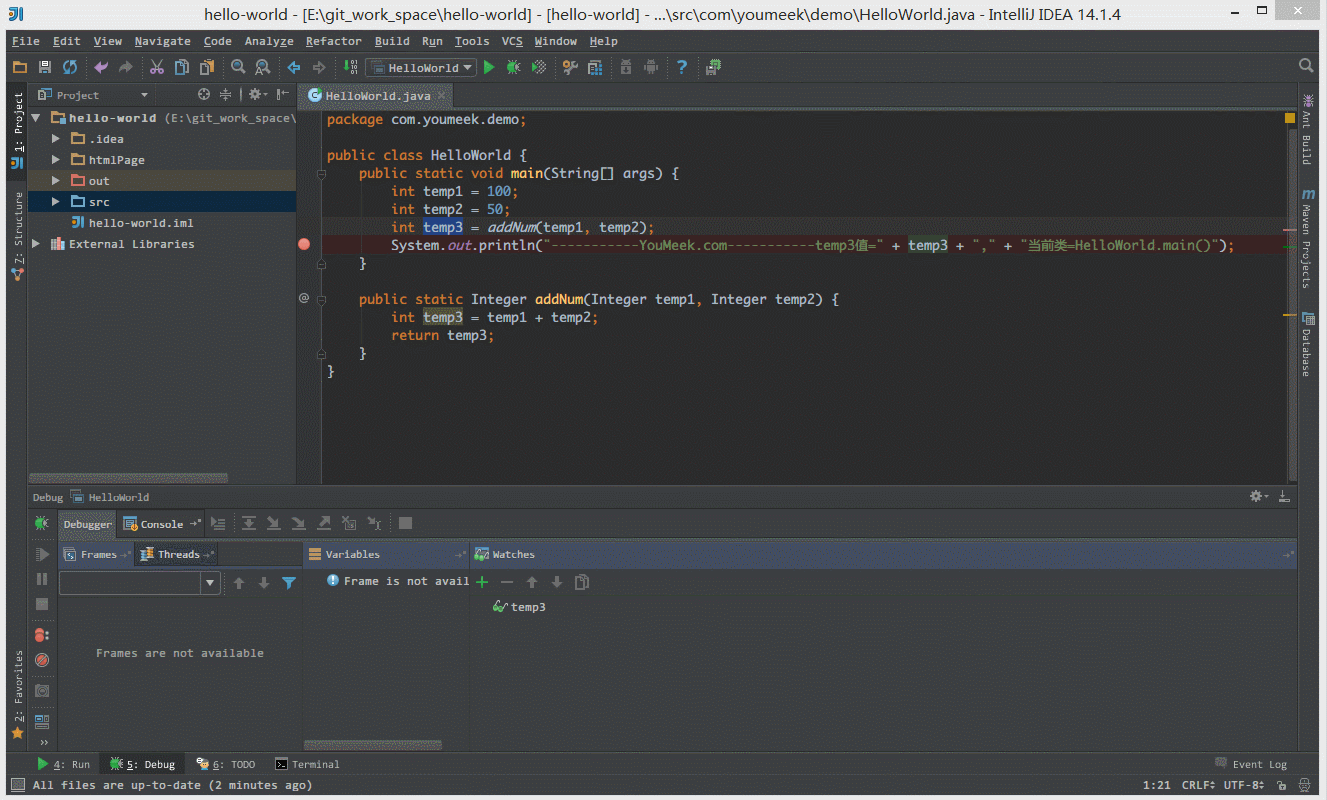
③ 如下图 Gif 所示,当我们需要过掉后面的所有断点的时候,我们不需要去掉这些断点,只需要点击左下角那个小圆点,点击小圆点之后,所有断点变成灰色,然后我们再在按快捷键 F9 即可过掉当前和后面所有的断点。

④ 如下图 Gif 所示,我们可以给断点设置进入的条件,因为变量 temp3 不等于 200 所以该断点没有被进入直接跳过。

⑤ 如 下图Gif 演示,有时候当我们步入方法体之后,还想回退到方法体外,断点进入 addNum 方法后,点击 Drop Frame 按钮之后,断点重新回到方法体之外。
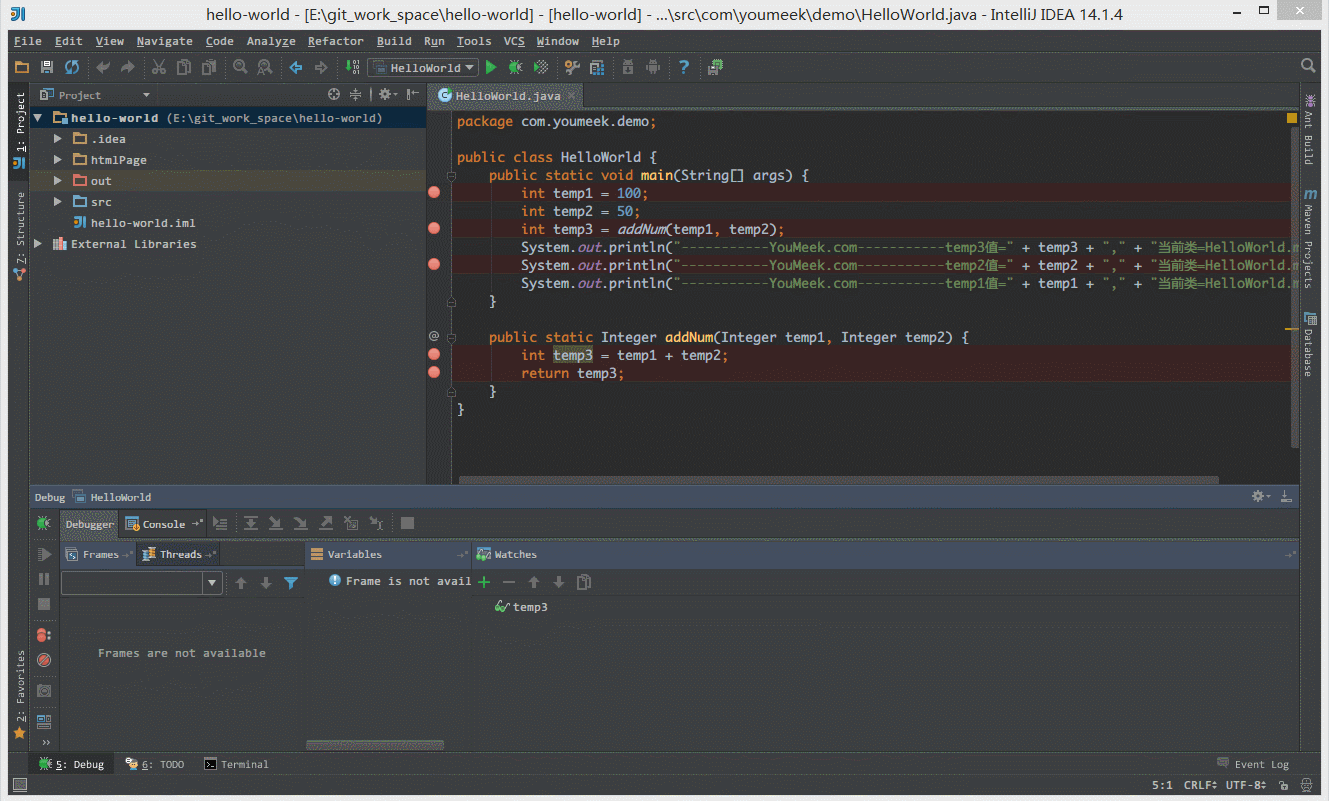
四、多线程Debug使用
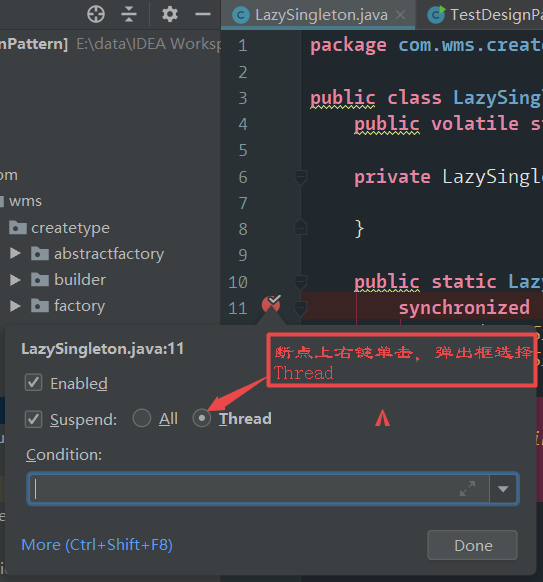
测试函数中debug运行
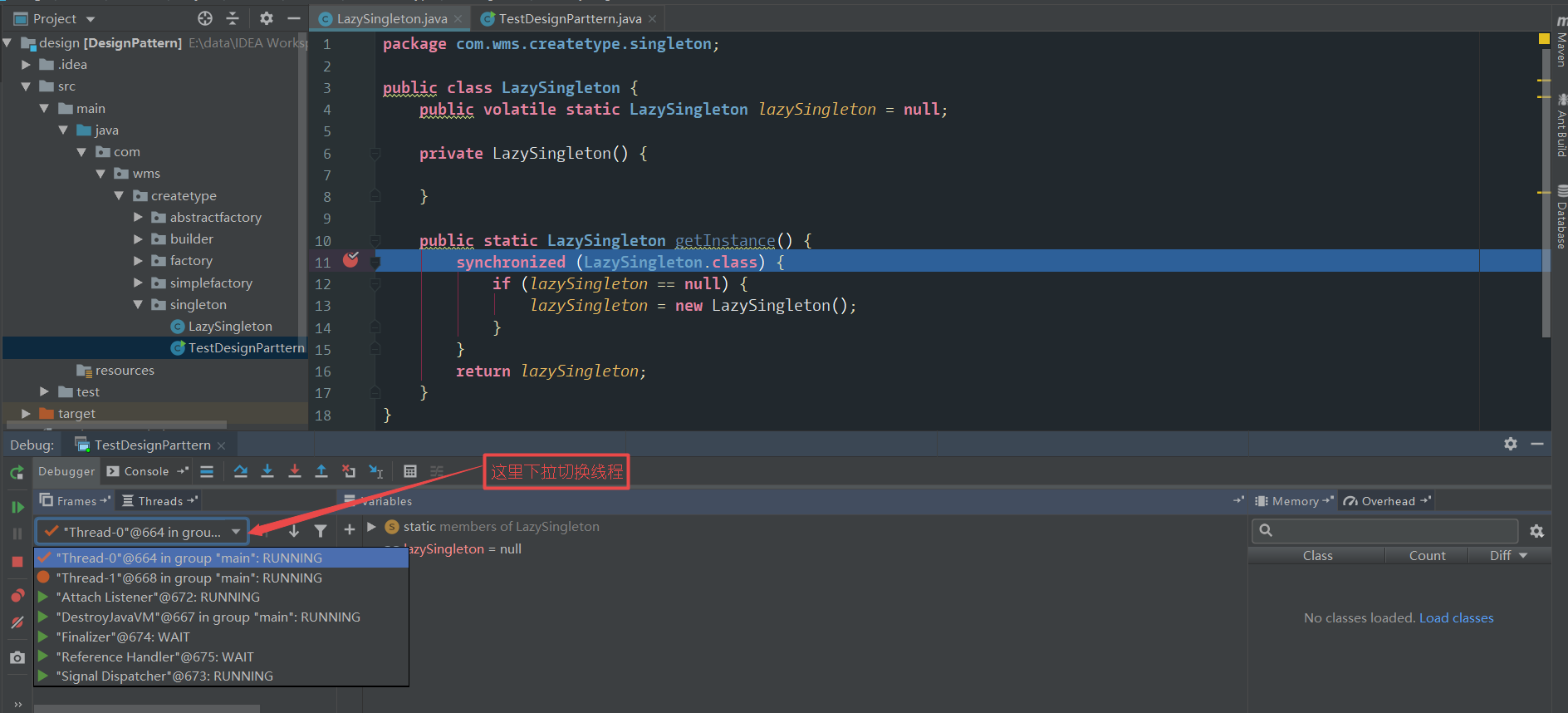
切换线程后的调试和单线程调试一样。
IDEA 图标介绍。 缓存和索引介绍、清理方法和Debug使用的更多相关文章
- IntelliJ IDEA 缓存和索引介绍和清理方法
IntelliJ IDEA 首次加载项目的时候,都会创建索引,而创建索引的时间跟项目的文件多少成正比,我也简单强调了 IntelliJ IDEA 索引的重要性.这里我们再对此进行详细说明索引.缓存对 ...
- IntelliJ IDEA 缓存和索引介绍
转自:https://www.cnblogs.com/zhanghaibinblogs/p/6722061.html IDEA 在首次加载项目的时候都会创建索引,IDEA 的缓存和索引主要是用来加快文 ...
- IntelliJ IDEA 2017.3尚硅谷-----缓存和索引的清理
- SimpleDateFormat类介绍和 DateFormat类的format方法和parse方法
使用 SimpleDateFormat格式化日期 SimpleDateFormat 是一个以语言环境敏感的方式来格式化和分析日期的类.SimpleDateFormat 允许你选择任何用户自定义日期时间 ...
- 八、IntelliJ IDEA 缓存和索引的介绍及清理方法
这样一句话“ 对于首次创建或打开的新项目,IntelliJ IDEA 都会创建项目索引,大型项目在创建索引的过程中可能会出现卡顿的现象,因此强烈建议在 IntelliJ IDEA 创建索引的过程中不要 ...
- mysql性能优化-慢查询分析、优化索引和配置 MySQL索引介绍
MySQL索引介绍 聚集索引(Clustered Index)----叶子节点存放整行记录辅助索引(Secondary Index)----叶子节点存放row identifier-------Inn ...
- [原创]关于mybatis中一级缓存和二级缓存的简单介绍
关于mybatis中一级缓存和二级缓存的简单介绍 mybatis的一级缓存: MyBatis会在表示会话的SqlSession对象中建立一个简单的缓存,将每次查询到的结果结果缓存起来,当下次查询的时候 ...
- asp.net中缓存的使用介绍一
asp.net中缓存的使用介绍一 介绍: 在我解释cache管理机制时,首先让我阐明下一个观念:IE下面的数据管理.每个人都会用不同的方法去解决如何在IE在管理数据.有的会提到用状态管理,有的提到的c ...
- Lucene.Net 2.3.1开发介绍 —— 三、索引(七)
原文:Lucene.Net 2.3.1开发介绍 -- 三.索引(七) 5.IndexWriter 索引这部分最后讲的是IndexWriter.如果说前面提到的都是数据的结构,那么IndexWriter ...
随机推荐
- 23.Hibernate-基础.md
目录 1. ORM和Hibernare 2. 基本开发 2.1 lib 2.2 写对象和引入对象映射 2.2.1 写对象类文件 2.3 配置文件 2.3.1 配置加载映射文件 2.3.2 配置数据库连 ...
- 吴裕雄 python深度学习与实践(16)
import struct import numpy as np import matplotlib.pyplot as plt dateMat = np.ones((7,7)) kernel = n ...
- e1000
http://blog.csdn.net/sdulibh/article/details/41826221 http://blog.csdn.net/evenness/article/details/ ...
- jdango 使用oss存储
安装django-aliyun-oss2-storage-0.1.5.tar.gz settings文件添加 MEDIA_ROOT = os.path.join(BASE_DIR,'upload/') ...
- Python设计模式 - UML - 部署图(Deployment Diagram)
简介 部署图也称配置图,用来显示系统中硬件和软件的物理架构.从中可以了解到软件和硬件组件之间的物理拓扑.连接关系以及处理节点的分布情况. 部署图建模步骤 - 找出需要进行部署的各类节点,如网络硬件设备 ...
- Polynomial regression
- 两种序列化的方法 Serializable Parcelable
原文:https://blog.csdn.net/hacker_crazy/article/details/80840868 一.Serializable 1.Serializable 是java的序 ...
- 【计算机网络】TCP的流量控制和拥塞控制
TCP的流量控制 1. 利用滑动窗口实现流量控制 如果发送方把数据发送得过快,接收方可能会来不及接收,这就会造成数据的丢失.所谓流量控制就是让发送方的发送速率不要太快,要让接收方来得及接收. 利用滑动 ...
- 9.22 keep studying
项目要换用element组件了. element [http://element.eleme.io/1.4/#/zh-CN]是饿了么前端出品的一套基于Vue2.0的组件库,今天看了一下,确实简单好看. ...
- 17. pt-online-schema-change
在平时MySQL的运维过程中,经常会遇到表结构的变更.在表比较小的时候,直接进行变更,时间较短,但是当表非常大的时候,这么做会导致应用卡死,服务不可用.目前InnoDB引擎是通过以下步骤来进行DDL的 ...
